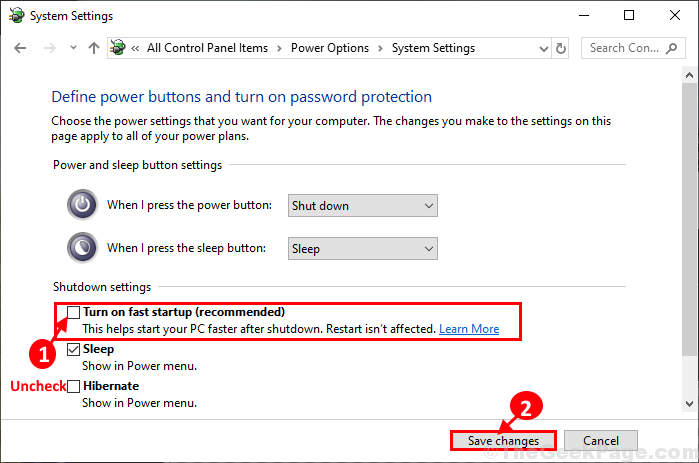VPN vă permite să vă ascundeți amprenta de internet redirecționând conexiunea de la adresa IP de origine către o altă locație duplicată, ceea ce face aproape imposibilă urmărirea dvs. Dar, dacă doriți să ascundeți VPN-ul public de toată lumea și să îl faceți privat? Nu vă faceți griji. În acest articol, am arătat cum să vă configurați VPN-ul public privat pas cu pas.
Cum se schimbă un VPN public în privat
Puteți modifica VPN-ul dvs. public cu un VPN privat oricând doriți.
1. La început, faceți clic pe pictograma de căutare și tastați „regedit“.
2. Apoi, atingeți „Editor de registru”Pentru a deschide Editorul registrului.

NOTĂ –
În următorul proces, va trebui să modificați o anumită valoare din registru. Acest lucru poate cauza unele probleme în sistem. Deci, vă sugerăm să creați o copie de rezervă a cheilor de registru dacă nu aveți încă una.
A. Odată ce ați deschis Editorul de registru, va trebui să faceți clic pe „Fişier”Și apoi faceți clic pe„Export“.
b. Salvați copia de rezervă într-un loc sigur.

3. Când se deschide Registry Edit0r, accesați această locație cheie -
HKEY_LOCAL_MACHINE \ SOFTWARE \ Microsoft \ Windows NT \ CurrentVersion \ NetworkList \ Profiles
4. Aici, faceți clic pe prima cheie de sub „Profiluri” din panoul din dreapta.
5. Acum, în partea dreaptă, verificați „Numele profilului”Pentru a identifica numele conexiunii.
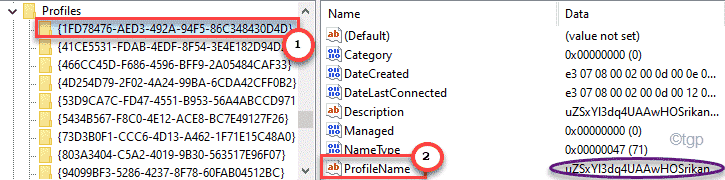
6. Acum, repetați acest lucru pentru toate tastele listate sub tasta „ProfileName” din partea dreaptă.
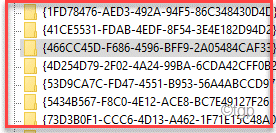
7. După ce ați găsit conexiunea VPN publică pe care o utilizați, puteți trece la pasul următor.
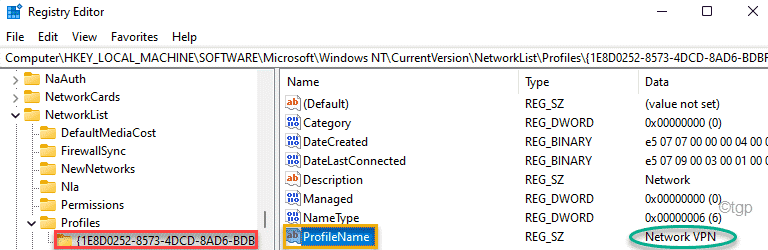
8. Odată ce ați localizat cheia, doar dublu click pe "Categorie”Valoare pentru a-și regla valoarea.
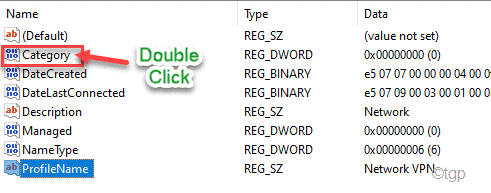
9. Tot ce trebuie să faceți este să puneți „1”În caseta„ Valoare date: ”.
10. Apoi, faceți clic pe „Bine”Pentru a salva setările.
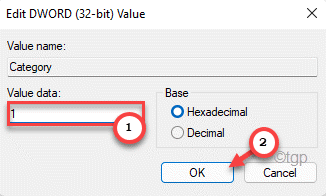
După aceea, închideți ecranul Editorului de registry și apoi repornire sistemul pentru a salva această modificare.
Vă rugăm să rețineți că valorile datelor privind locația în rețea sunt după cum urmează: -
- Public = 0
- Privat = 1
- Domeniu = 2
Asta e! În acest fel, puteți configura cu ușurință VPN-ul dvs. public cu cel privat și îl puteți face invizibil pentru toți ceilalți.